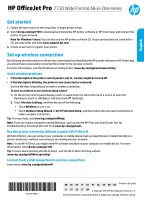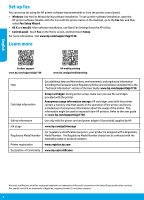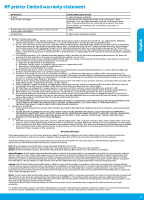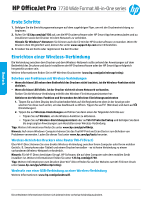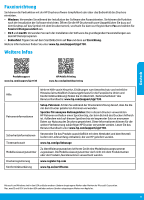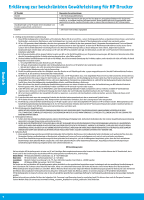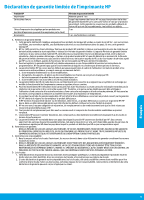HP OfficeJet Pro 7730 Getting Started Guide - Page 4
Erste Schritte, Einrichten einer Wireless-Verbindung
 |
View all HP OfficeJet Pro 7730 manuals
Add to My Manuals
Save this manual to your list of manuals |
Page 4 highlights
Deutsch HP OfficeJet Pro 7730 Wide Format All-in-One series Erste Schritte 1. Befolgen Sie die Einrichtungsanweisungen auf dem zugehörigen Flyer, um mit der Druckereinrichtung zu beginnen. 2. Rufen Sie 123.hp.com/ojp7730 auf, um die HP Druckersoftware oder HP Smart App herunterzuladen und zu installieren sowie den Drucker mit dem Netzwerk zu verbinden. Hinweis für Windows®-Benutzer: Sie können auch die CD mit der HP Druckersoftware verwenden. Wenn Ihr Drucker ohne CD geliefert wird, können Sie unter www.support.hp.com eine CD bestellen. 3. Erstellen Sie ein Konto oder registrieren Sie den Drucker. Einrichten einer Wireless-Verbindung Die Verbindung zwischen dem Drucker und dem Wireless-Netzwerk sollte anhand der Anweisungen auf dem Bedienfeld des Druckers und durch Installieren der HP Druckersoftware oder der HP Smart App erfolgreich hergestellt worden sein. Weitere Informationen finden Sie im HP Wireless-Druckcenter (www.hp.com/go/wirelessprinting). Beheben von Problemen mit Wireless-Verbindungen •• Wenn die blaue LED neben dem Bedienfeld des Druckers nicht leuchtet, ist die Wireless-Funktion nicht aktiviert. •• Wenn die blaue LED blinkt, ist der Drucker nicht mit einem Netzwerk verbunden. Stellen Sie die Wireless-Verbindung mithilfe des Wireless-Einrichtungsassistenten her. Aktivieren der Wireless-Funktion und Verwenden des Wireless-Einrichtungsassistenten 1. Tippen Sie auf dem Display des Druckerbedienfelds auf die Registerkarte oben in der Anzeige oder wischen Sie diese nach unten, um das Dashboard zu öffnen. Tippen Sie auf (Wireless) und dann auf (Einstellungen). 2. Tippen Sie auf Wireless-Einstellungen und führen Sie dann einen der folgenden Schritte aus: •• Tippen Sie auf Wireless, um die Wireless-Funktion zu aktivieren. •• Tippen Sie auf Wireless-Einrichtungsassistent oder auf Wi-Fi Protected Setup und befolgen Sie dann die angezeigten Anweisungen zum Herstellen einer Wireless-Verbindung. Tipp: Weitere Informationen finden Sie unter www.hp.com/go/wifihelp. Hinweis: Auf einem Windows-Computer können Sie das Tool HP Print and Scan Doctor zum Beheben von Problemen verwenden. Laden Sie dieses Tool unter www.hp.com/go/tools herunter. Wireless-Betrieb des Druckers ohne Router (Wi-Fi Direct) Über Wi-Fi Direct können Sie eine direkte Wireless-Verbindung zwischen Ihrem Computer oder Ihrem mobilen Gerät (z. B. Smartphone oder Tablet) und einem Drucker herstellen - es ist keine Verbindung zu einem vorhandenen Wireless-Netzwerk erforderlich. Hinweis: Für Wi-Fi Direct benötigen Sie ggf. HP Software, die auf dem Computer oder dem mobilen Gerät installiert ist. Weitere Informationen finden Sie unter 123.hp.com/ojp7730. Tipp: Weitere Informationen zum Drucken über Wi-Fi Direct finden Sie auf der Website zum Wi-Fi Direct-Druck unter (www.hp.com/go/wifidirectprinting). Wechseln von einer USB-Verbindung zu einer Wireless-Verbindung Weitere Informationen: www.hp.com/go/usbtowifi. Die enthaltenen Informationen können sich jederzeit ohne vorherige Ankündigung ändern.